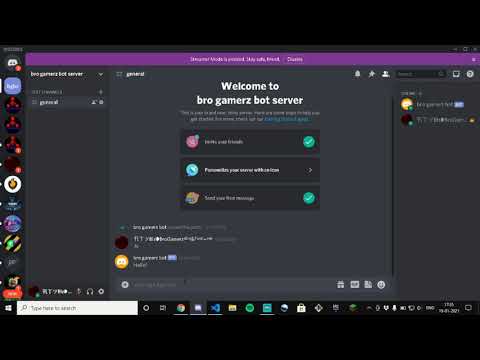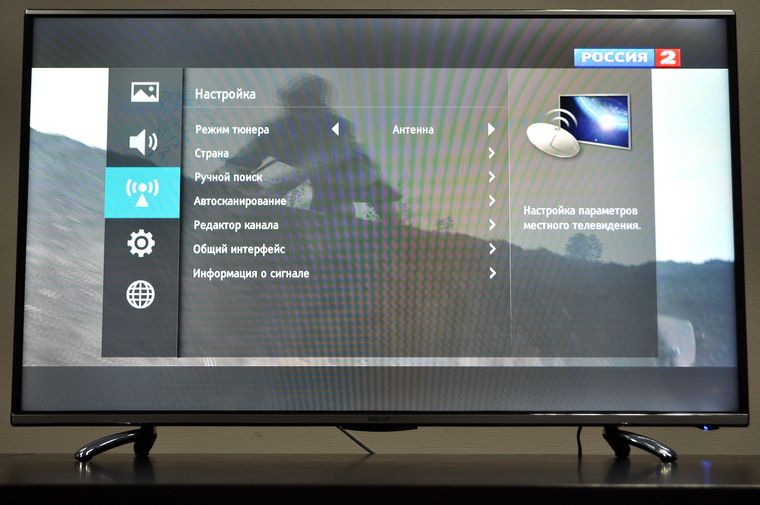Гугл плей код ошибки 506
Как убрать код ошибки 506 в Play Markete? Проверенные способы
Время на чтение: 6 мин
Play Market используется всеми приложениями, одними - для скачивания, а другими – для получения данных, но нарушить идиллию может ошибка 506. Если появляются сбои, невозможно играть в большую часть игр, требующих доступ к сети, а в других приложениях ограничены возможности. Ошибка поддаётся устранению, сделать это несложно даже новичку с помощью описанной инструкции.
Что значит код ошибки 506 Play Market?
Ошибка 506 в Плей Маркете может свидетельствовать о проблемах в соединении с сервисом или сбое в настройках. Другие причины – это банальные сбои приложения, которые возникают из-за несовершенства Android и загрузки игр или приложений, влияющих на стабильность системы. Нередко проблема появляются у пользователей, которые самостоятельно прошивали смартфон. Пользователи многократно жаловались на получение ошибки после обновления магазина.
Методик исправления существует несколько. Если оказывается бездейственным первый вариант, следует переходить к другому, продолжая манипуляции до устранения проблемы.
Читайте также: Как восстановить Play Market?
Очистка кэша
Код ошибки 506 удаётся устранить после удаления временных файлов, они приводят к частым сбоям и легко удаляются, следовательно, с этого способа стоит начинать.
Процедура очистки:
- Перейти в раздел «Настройки» из главного экрана.
- Пролистать список до раздела «Приложения» и развернуть его кнопкой «Все».
- Среди длинного списка следует найти «Google Play» и перейти в настройки.
- Тапнуть на кнопку «Очистить данные и кэш».
Чтобы манипуляция произвела должный эффект, нужно остановить работу приложения и запустить его повторно.
Для остановки следует:
- Оставаясь в разделе «Приложения» находят пункт «Сервисы Google Play».
- Для процесса также очищают временные файлы.

- Выполнить подобную процедуру для «Google Services Framework».
- Перезапустить смартфон или перейти в настройки программы магазина, выбрать «Остановить», а затем - «Запустить».
Методика чаще всего помогает пользователям, но бывают и другие случаи. Если проблема сохранилась, следуйте дальше.
Читайте также: Instant Apps - что это за программа?
Извлечение microSD-карты
Ошибка 506 Play Market легко устраняется переустановкой флешки:
- Перейти в категорию «Настройки».
- В графе «Память» следует выбрать действие для устранения microSD-карты.
- Теперь повторно через магазин следует загрузить программу, которая ранее не работала.
- Если всё прошло успешно, через раздел «Память» можно активировать флеш-накопитель.
Чтобы не заходить в настройки, есть альтернативный способ – это механическое извлечение карты.
Работа с профилем
Удаление и повторный вход в профиль Google помогает устранить разнообразные проблемы с соединением с сервисами компании.
Рекомендуемые действия:
- Перейти в «Настройки».
- Нужно обнаружить и нажать на раздел «Учётные записи».
- Выполнить тап по разделу «Google» и выбрать «Удалить учётную запись».
- Теперь переходя в магазин потребуется авторизоваться, введите пароль.
- Повторно загрузить приложение, которое генерирует ошибку.
Изменение места загрузки
Ошибка 506 на Андроид может быть устранена всего лишь с помощью указания альтернативного пути для скачивания. Выбор невелик, но можно указать microSD-карту вместо памяти телефона и наоборот.
Изменение пут и выполняется:
- В разделе «Настройки» выбрать категорию «Память».
- Перейти в пункт с предпочитаемой директорией для загрузки и инсталляции файлов.
- Следует выбрать 1 опцию из 3: внутреннее хранилище, флешка, автоматический выбор. Третий вариант подходит лучше всего.
Недостаток места приводит к различным ошибкам, в том числе с кодом 506. Если установить вариант в пользу выбора системы, заботиться о недостающем месте больше не придётся.
Если установить вариант в пользу выбора системы, заботиться о недостающем месте больше не придётся.
Установка старой версии
Более радикальный вариант исправления – это установка Google Play из apk-файла, который позволяет пользоваться устаревшим вариантом магазина. Скорее всего обновление поправят в ближайшем обновлении, а до тех пор стоит пользоваться старой версией.
Для переустановки следует:
- Перейти в «Настройки» и «Приложения».
- Найти клиент магазина от Google и удалить его.
- Запустить apk-файл и ожидать установки.
- Если система не работает с apk, нужно включить установку из источников без подписи. В разделе «Система и устройство» выбрать «Безопасность» и активировать «Неизвестные источники».
- По желанию можно обновить магазин в надежде на лучший результат или использовать выбранную версию.
Для загрузки apk-файлов можно использовать посторонние сайты с выложенными файлами, но высока вероятность заражения вирусами. Относительно безопасный сайт - https://apps.evozi.com/apk-downloader, для загрузки потребуется перейти на страницу установки Google Play и скопировать адресную строку, затем её вставить на сайте загрузчика и получить ссылку на загрузку.
Относительно безопасный сайт - https://apps.evozi.com/apk-downloader, для загрузки потребуется перейти на страницу установки Google Play и скопировать адресную строку, затем её вставить на сайте загрузчика и получить ссылку на загрузку.
Если у Вас остались вопросы по теме "Как в Play Market убрать ошибку 506?", то можете задать их в комментария
Сайт: tvoykomputer.ru
Оцените материал
Рейтинг статьи 5 / 5. Голосов: 1
Пока нет голосов! Будьте первым, кто оценит этот пост.
Ошибка 506 в гугл плей маркет на андроид
У вас несчастье? При установке игры или приложения (например, ватсап) с гугл плей маркет на андроид появляется код ошибки 506?
Наберитесь терпения – задача решаема. Вы не первый и не последний кого расстроило сообщение: «не удалось установить приложение ошибка 506».
Плохо вот что – решения одного нет (универсального), поэтому вам придется экспериментировать, пока не получите успешного результата.
В любом случае с моего сайта уйдете удовлетворены – если не получится исправить ошибку 506, то как минимум сможете ее обойти (см. последний раздел), но вначале что означает ошибка 506.
Что значит код ошибки 506 на андроиде в google play market
Здесь предпочтительнее говорить не что значит код ошибки 506, а что приводит к ее появлению, а факторов достаточно.
Это прошивка от посторонних разработчиков (кастомная), плохой интернет, неправильно установлено время в телефоне, неудачное обновление маркета, глюк системы, брак памяти и другие.
Как видите причин таких при установке приложения много, поэтому и решений не мало, поэтому не поможет один, переходим ко второму.
Почти всегда устранить ошибку 506 получается, если же ситуация выйдет из-под контроля, то у вас всегда будет в запасе универсальный вариант (последний раздел).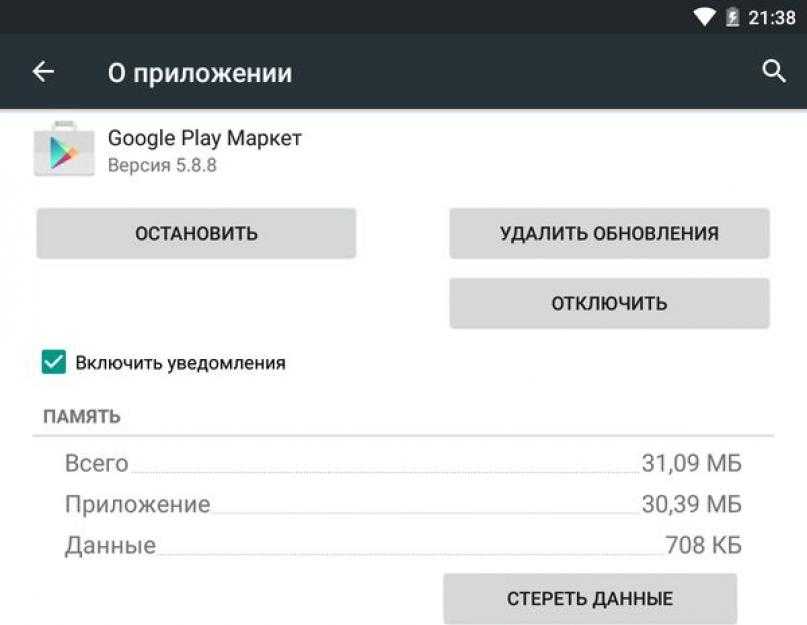
Способ первый исправить код ошибки 506 в гугл плей маркет на андроид – почистить кеш
Первым делом, если не удалось установить приложение или при обновлении, рекомендую очистить кеш и лучше всего используйте программу, например, вот эту.
Можете конечно чистить вручную. На андроид имеется такой встроенный инструмент, но вам придется чистить во всех сервисах гугл плей, а их не мало.
Как делать быстрее проще и эффективнее? Воспользуйтесь программой. Какой? Их много. Я рекомендую ту что выше, но вы, как хотите.
Решилась проблема? Да, отлично. Нет, а вы не забыли перезагрузить телефон. Не помогло? Поехали дальше. В вашем случае, только проверочный метод принесет удачу.
Способ второй исправить ошибку 506 в google play market на android – отключите карту памяти
Многие удостоверились что при скачивании приложения или при установке игры, ошибка 506 на телефоне не появляется на андроид, если отключить, извлечь карту памяти или изменения настроек хранилища.
После изменения хранилища многим получилось без проблем загрузить приложение без отображения на экране ошибки 506.
Здесь есть правда нюанс – выбрать предпочтительное место установки приложений получится не у всех – зависит от модели.
Отключить SD-карту памяти могут все (если не отключить, то как минимум извлечь). Не проходите мимо этого варианта – возможно это именно ваше решение. Если ошибка 506 дальше мозолит глаза, переходим к следующему методу.
Способ третий исправить код ошибки 506 в гугл плей маркет на андроид – удалить учетку
Если не завести в андроиде учетную запись, то скачать что-либо с плей маркет не сможете. Из этого следует, что она имеет прямое отношение к магазину Google.
А что будет если в учетной записи что-то «обрушиться». Да вы правильно поняли, ни скачать, ни установить, ни обновить вы ничего не сможете.
Из-за этого андроид также выдает ошибка 506. Что делать? Выйти из учетной записи и зайти обратно, а еще лучше ее вообще удалить и зарегистрировать по-новому.
Затем вернитесь в магазин и попробуйте опять скачать или обновить приложение. Удаление учетки многим решило проблему.
Способ четвертый — обойти ошибку 506 в гугл плей маркет на андроид
Это последний раздел моего руководства. Если варианты выше бесполезны, тогда у вас 2 выхода.
Первый сделать полный сброс и второй – установить аналог плей маркета. Как для меня второй предпочтительнее.
Быстрее, попроще, да и эффективнее. Все что вам требуется это сходить на эту страницу и загрузить магазин аналогичный плей маркет, хотя я бы сказал даже более продвинутый, так как в нем найдете много того чего нет в магазине Google.
Таким образом, это один из способов избавится от ошибки 506. Различные методы работают для разных людей, и, надеюсь, вы также исправили на своем андроиде. Сообщите мне, какой метод работал для вас или у вас есть какой-либо другой свой. Успехов.
Как исправить код ошибки 506 для приложения Creative Cloud для настольных ПК
Поиск
Узнайте, как исправить ошибку 506 при установке или обновлении приложений Creative Cloud с помощью приложения Adobe Creative Cloud для настольных ПК.
Об ошибке 506
Вы можете увидеть ошибку 506 при установке или обновлении приложений Creative Cloud с помощью приложения Adobe Creative Cloud для настольных ПК. Эта ошибка возникает, когда в Windows отключена неопубликованная загрузка или не включены необходимые разрешения.
----------------------------------- Резюме -------------- ---------------------
Не удалось установить пакет UWP Appx.
C:\adobeTemp\ETRDD91.tmp\1\SparklerApp\SparklerApp.appx
с uwpcode 14 (код сведений об ошибке Windows = (-2147009281),
error = (ошибка 0x80073CFF: для установки этого приложения вам потребуется либо Windows
лицензия разработчика или система с поддержкой боковой загрузки.)
-------------------------------------------------- -----------------------------
Как исправить ошибку 506?
Чтобы исправить ошибку, выполните следующие действия последовательно, переходя при необходимости к следующему решению:
Мы рекомендуем корпоративным пользователям обращаться к своему администратору, прежде чем вносить какие-либо изменения в настройки операционной системы.
Включение загрузки неопубликованных приложений в Windows позволяет устанавливать приложения из других источников, которым вы доверяете.
-
Выберите строку поиска Windows в левом нижнем углу рабочего стола и найдите Разработчик s настройки .
-
В разделе Режим разработчика установите на Устанавливайте приложения из любого источника, включая незакрепленные файлы.
-
Попробуйте установить приложение из приложения Creative Cloud для настольных ПК.
-
В поиске Windows введите gpedit.msc и нажмите Введите .
Открывается редактор групповой политики.
-
В редакторе групповой политики перейдите к Конфигурация компьютера > Административные шаблоны > Компоненты Windows > Развертывание пакетов приложений.
-
На правой панели дважды нажмите Разрешить всем доверенным приложениям устанавливать .

-
Выберите Включено, и затем выберите OK .
-
Попробуйте установить приложение из приложения Creative Cloud для настольных ПК.
-
В поиске Windows введите regedit .
Если вам неудобно редактировать реестр, сделайте его резервную копию, выбрав «Файл» > «Экспорт»; назовите резервную копию и сохраните ее в месте, которое вы запомните.
-
Перейдите к HKEY_LOCAL_MACHINE\Software\Policies\Microsoft\Windows\Appx и измените значение AllowAllTrustedApps на 1.
-
Перейдите к установке приложения из приложения Creative Cloud для настольных ПК.
Еще
- Исправление ошибок при установке приложений Adobe
- Загрузка неопубликованных бизнес-приложений в Windows 10
Войдите в свою учетную запись
Войти
Управление счетом
Fehlercode 506 beheben – so geht's
Томас Колкманн,
3 мин. Lesezeit
Название: Google LLC, Bearbeitung: GIGABeim Herunterladen einer App oder dem Öffnen des Google Play Stores kann der Fehlercode 506 auftauchen. Было ли это в dem Fall tun könnt, zeigen wir euch hier.
Der Fehlercode 506 ist einer der häufigeren Fehlermeldungen des Play Stores. Bevorzugt tritt das Problem nach einem Systemupdate auf. Für gewöhnlich lässt sich der Fehler aber mit wenigen Handgriffen in den Einstellungen des Geräts wieder beheben.
Bevor ihr jedoch in den Einstellungen werkelt, solltet ihr überprüfen, ob das Smartphone (bzw. Tablet) mit dem Internet Verbunden ist (WLAN oder mobile Datenverbindung) und das Gerät einmal neustarten . Manchmal Liegt Schon Hier der Grund für die Fehlermeldung. Falls Ihr aber weiterhin den fehlercode 506 Erhaltet, Wenn Ihr Den Store Nutzen Wollt, Geht der Folgenden Anleitung Schrittwise nach:
Cache & Daten Löschen - Fehlercode 506
в Den Meisten Fällen Lieger -Feherse Feherse 5068
в Den Meisten Fällen Leyer -Feherse 50668
. Обновление nicht mehr lesbaren Datei. Unter Android lässt sich dieser Fehler ohne großen Aufwand manuell beheben, indem man die Cache-Dateien und gespeicherten Daten löscht. Je nach Android-Version und Hersteller weichen die Einstellungen jedoch ab, weswegen folgende Anleitung nur als Orientierung dient. Bei stark abweichenden Bezeichnungen kann auch die Anleitung eures Geräts eine Hilfe sein.
Обновление nicht mehr lesbaren Datei. Unter Android lässt sich dieser Fehler ohne großen Aufwand manuell beheben, indem man die Cache-Dateien und gespeicherten Daten löscht. Je nach Android-Version und Hersteller weichen die Einstellungen jedoch ab, weswegen folgende Anleitung nur als Orientierung dient. Bei stark abweichenden Bezeichnungen kann auch die Anleitung eures Geräts eine Hilfe sein.
-
- Öffnet die Einstellungen евро Android-Geräts.
- Öffnet die Apps (а также App-Info oder Anwendungsmanager genannt).
Ihr solltet eine Auflistung aller auf eurem Gerät installierten Apps vorfinden. - Wischt zum Магазин Google Play Herunter und Tippt Disen an.
- In der App-Info des Play Stores angelangt, tippt ihr auf Stoppen erzwingen (auch Beenden erzwingen genannt) und bestätigt mit ОК .
- Tippt auf den Unterpunkt Speicher .

- Drückt auf die Schaltfläche Cache leeren .
Hinweis: Oft reicht das Löschen des Caches bereits aus. Versucht nach diesem Schritt также den Play Store zu starten und schaut, ob der Fehler nach wie vor auftritt.
- Wenn der Fehlercode 506 weiterhin auftaucht, kehrt zur App-Info des Google Play Stores zurück.
- Tippt erneut auf Stoppen erzwingen , лучше всего с OK и нажмите на Unterpunkt Speicher .
- Drückt nun auf die Schaltfläche Cache leeren und danach auf Daten löschen .
Hinweis: Im Falle des Play Stores werden beim Betätigen des Buttons Daten löschen zwar die Daten (kurzzeitig) gelöscht, diese sind aber an euren Account gebunden und in der Cloud gesichert. Da euer Google-Account bei Android anderer Stelle gesichert ist, werden diese Daten также Automaticisch wieder heruntergeladen, wenn ihr den Play Store danach öffnet.